ஒரு monday.com நிர்வாகியாக, உங்களுக்கு நிறைய பொறுப்புகள் உள்ளன. கணக்குப் பாதுகாப்பு, பில்லிங் மற்றும் பல விஷயங்களைக் கையாள்வதோடு, உங்கள் குழுவையும் பிற பயனர்களையும் நீங்கள் நிர்வகிக்க வேண்டும். ஆனால் monday.com உங்கள் தேவைகளுக்கு முழுமையாக பொருந்தவில்லை என்றால், உங்கள் கணக்கை எப்படி நீக்குவது என்று தெரியுமா?

இந்தக் கட்டுரையில், பல்வேறு சாதனங்களில் திங்கள்கிழமை ஒரு கணக்கை எவ்வாறு நீக்குவது என்பதைப் பற்றி விவாதிப்போம், அத்துடன் பணத்தைத் திரும்பப் பெறுதல் மற்றும் தரவுத் தக்கவைப்பு பற்றிய சில பயனுள்ள தகவல்களை வழங்குவோம்.
கணினியில் கணக்கை நீக்குவது எப்படி
நிர்வாகியால் மட்டுமே கணக்கை நீக்க முடியும் என்பதை நினைவில் கொள்ளவும். உங்கள் குழு உறுப்பினர்களால் அவ்வாறு செய்ய முடியாது. அதிர்ஷ்டவசமாக, இது ஒப்பீட்டளவில் எளிதாக நிறைவேற்றப்படலாம். கணினியில் கணக்கை நீக்க, பின்வரும் படிகளைப் பின்பற்றவும்:
- உங்கள் monday.com கணக்கில் உள்நுழையவும் இங்கே.
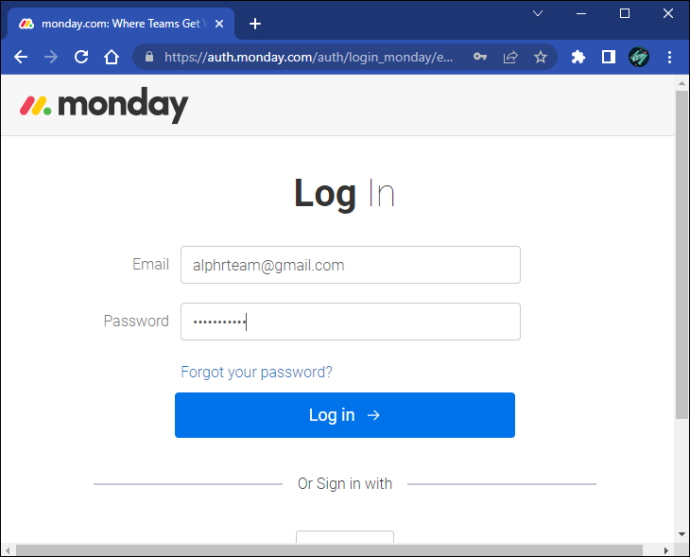
- உங்கள் சுயவிவரப் படத்தில் கிளிக் செய்யவும்.
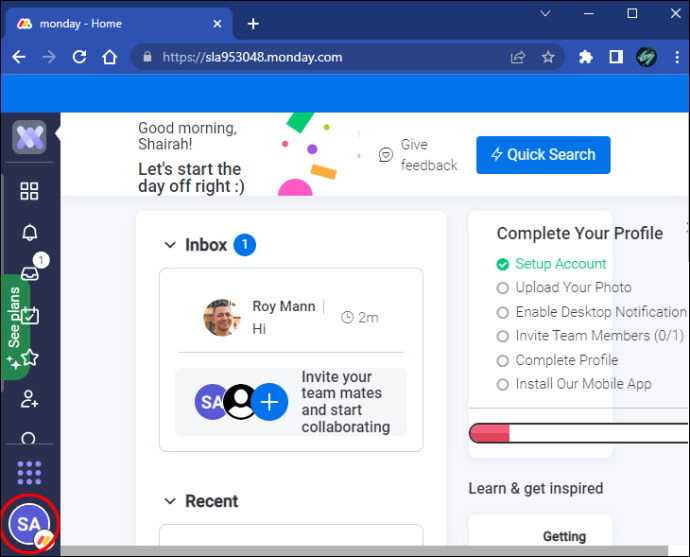
- திரையின் இடது பக்கத்தில் உள்ள மெனுவிலிருந்து 'நிர்வாகம்' என்பதைத் தேர்ந்தெடுக்கவும்.
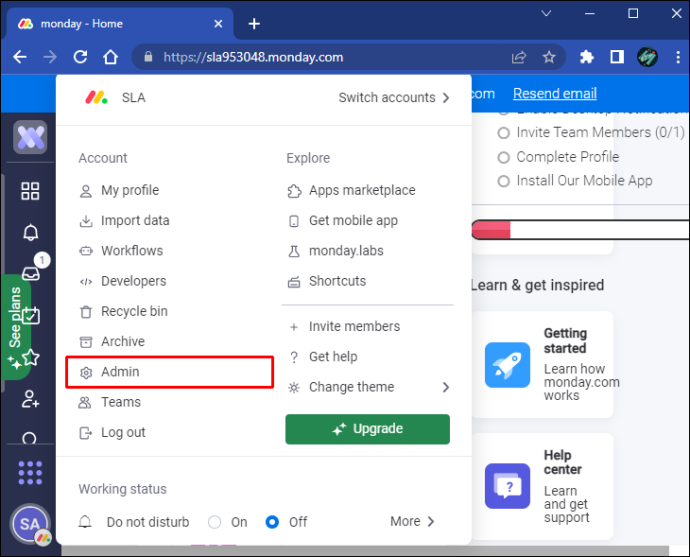
- மெனுவில், 'பில்லிங்' என்பதைத் தேர்ந்தெடுக்கவும்.
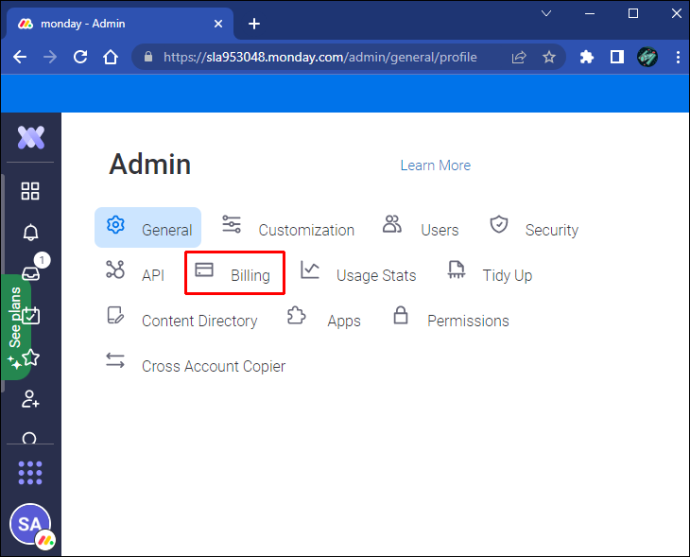
- திரையின் கீழ் வலது பக்கத்தில் அமைந்துள்ள 'எனது கணக்கை ரத்துசெய்' என்பதைத் தட்டவும்.
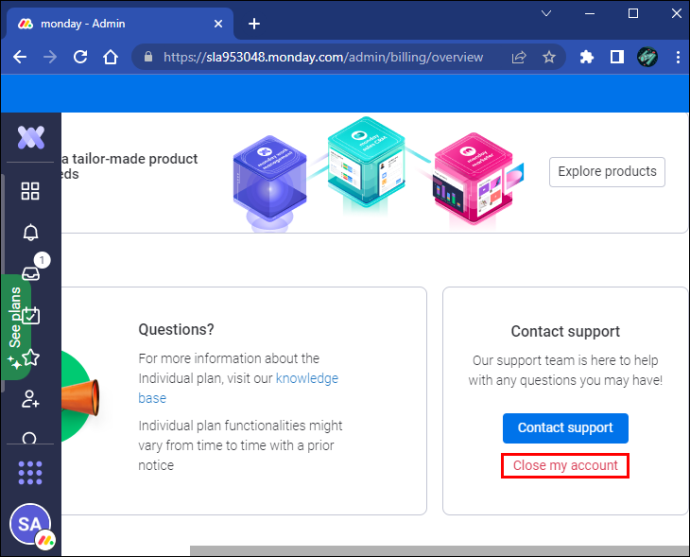
- பாப்அப் விண்டோவில் உங்கள் கணக்கை ரத்து செய்வதற்கான காரணத்தைத் தேர்ந்தெடுக்கவும்.
- 'கணக்கை ரத்துசெய்' என்பதைக் கிளிக் செய்யவும்.
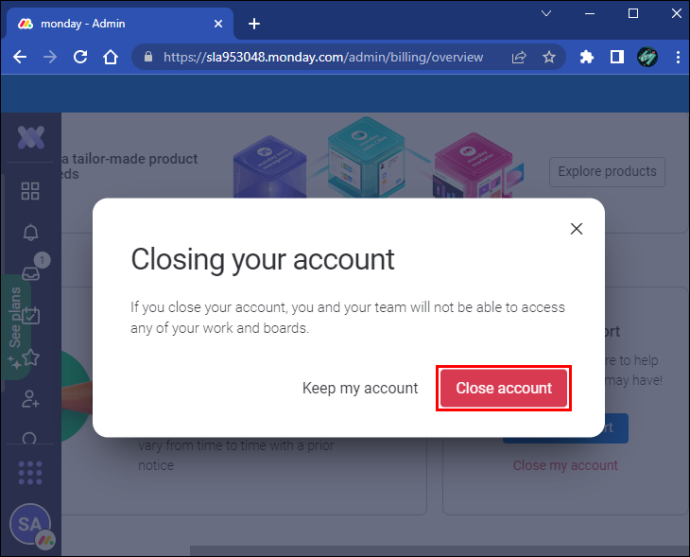
- உங்கள் கணக்கை 14, 30, 60 அல்லது 90 நாட்களுக்கு முடக்குவதற்கான விருப்பம் உங்களுக்கு இப்போது வழங்கப்படும். நீங்கள் இன்னும் ரத்து செய்ய விரும்பினால், 'இன்னும் ரத்து செய்ய வேண்டும்' என்பதைத் தேர்ந்தெடுக்கவும்.
- உங்கள் கணக்கை நீக்க, “திட்டத்தைப் புதுப்பிப்பதை ரத்துசெய்” என்பதை அழுத்தவும்.
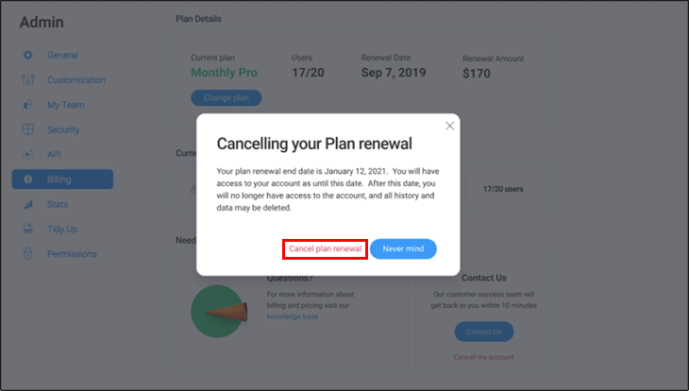
இப்போது உங்கள் கணினியில் உள்ள monday.com கணக்கை வெற்றிகரமாக நீக்கிவிட்டீர்கள்.
Mac இல் ஒரு கணக்கை நீக்குவது எப்படி
உங்கள் திங்கட்கிழமை கணக்கை நீக்க நீங்கள் நிர்வாகியாக இருக்க வேண்டும். உங்கள் குழு உறுப்பினர்களால் அவ்வாறு செய்ய முடியாது. Mac இல் கணக்கை நீக்க, பின்வருவனவற்றைச் செய்யுங்கள்:
- உங்கள் monday.com கணக்கில் உள்நுழையவும் இங்கே.
- உங்கள் சுயவிவரப் படத்தில் தட்டவும்.
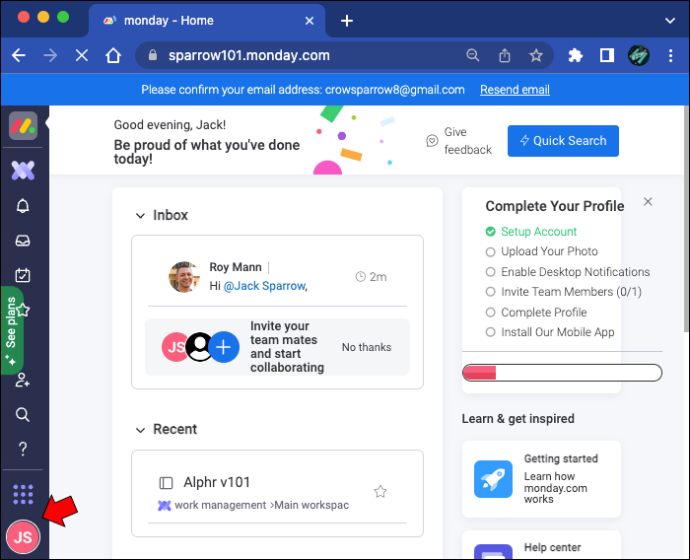
- மெனுவிலிருந்து, 'நிர்வாகம்' என்பதைத் தேர்ந்தெடுக்கவும்.
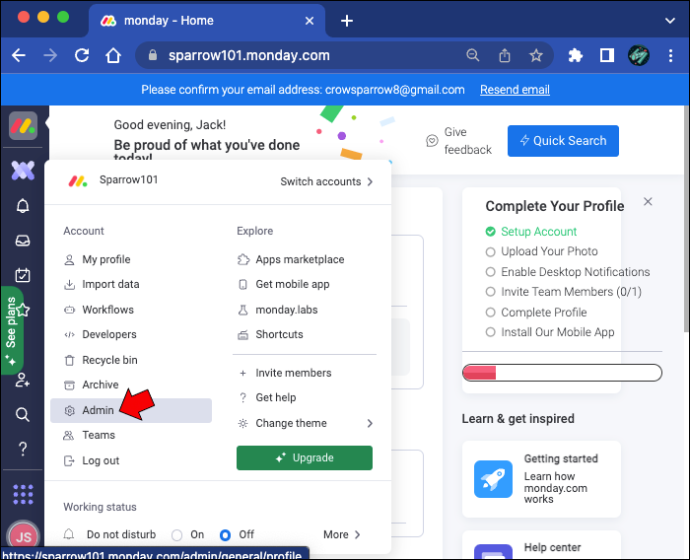
- திரையின் இடது பக்கத்தில் உள்ள மெனுவிலிருந்து 'பில்லிங்' என்பதைத் தேர்ந்தெடுக்கவும்.
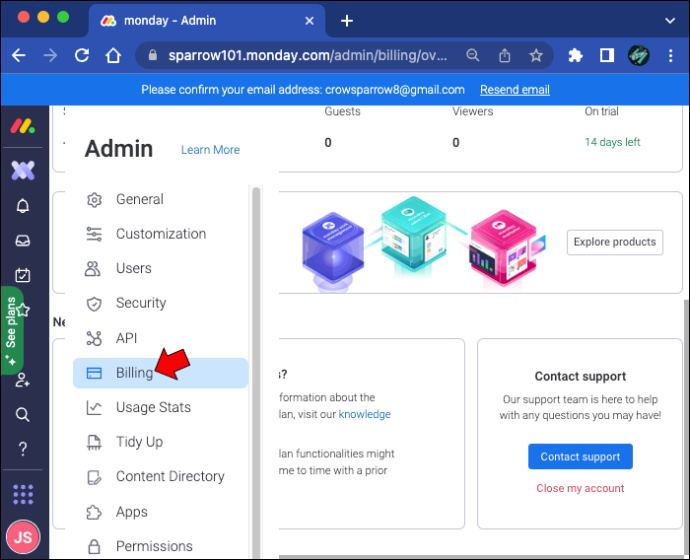
- திரையின் கீழ் வலது பக்கத்தில் அமைந்துள்ள 'எனது கணக்கை மூடு' என்பதைத் தட்டவும்.
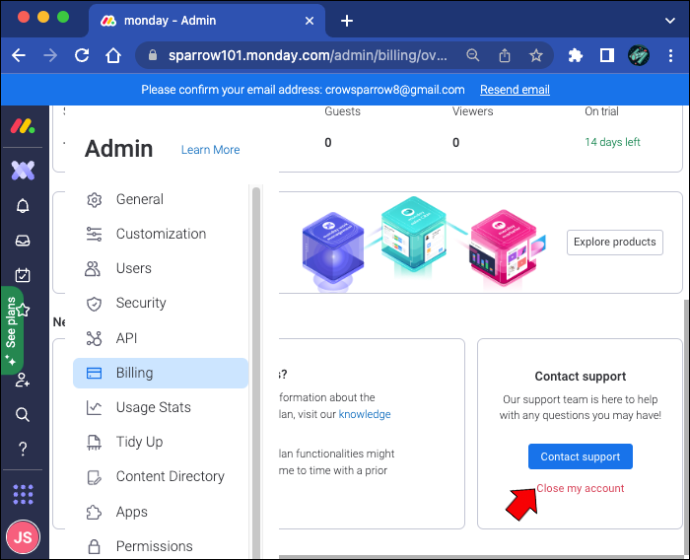
- பாப் அப் விண்டோவில், உங்கள் கணக்கை ரத்து செய்வதற்கான காரணத்தைத் தேர்ந்தெடுக்கவும்.
- 'கணக்கை மூடு' என்பதைக் கிளிக் செய்யவும்.
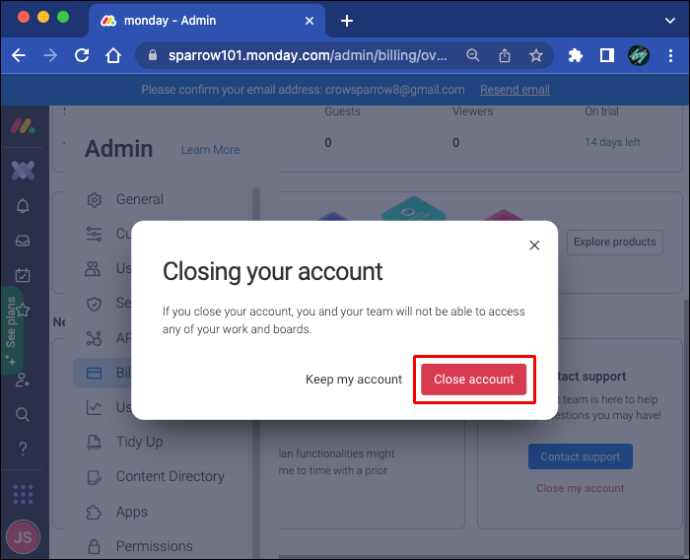
- உங்கள் கணக்கை 14, 30, 60 அல்லது 90 நாட்களுக்கு முடக்குவதற்கான விருப்பம் உங்களுக்கு இப்போது வழங்கப்படும். நீங்கள் இன்னும் ரத்து செய்ய விரும்பினால், 'இன்னும் ரத்து செய்ய வேண்டும்' என்பதைத் தேர்ந்தெடுக்கவும்.
- உங்கள் கணக்கை நீக்க, “திட்டத்தைப் புதுப்பிப்பதை ரத்துசெய்” என்பதை அழுத்தவும்.
உங்கள் திங்கள் கணக்கு இப்போது நீக்கப்பட்டது.
ஐபோனில் கணக்கை நீக்குவது எப்படி
ஐபோனில் உங்கள் திங்கட்கிழமை கணக்கை நீக்குவது நிர்வாகியால் செய்யப்பட வேண்டும். குழு உறுப்பினர்களுக்கு அவ்வாறு செய்வதற்கான அணுகல் இல்லை. ஐபோனில் கணக்கை நீக்க, கீழே விவரிக்கப்பட்டுள்ள முறையைப் பயன்படுத்தவும்:
- உங்கள் monday.com கணக்கில் உள்நுழையவும் இங்கே.
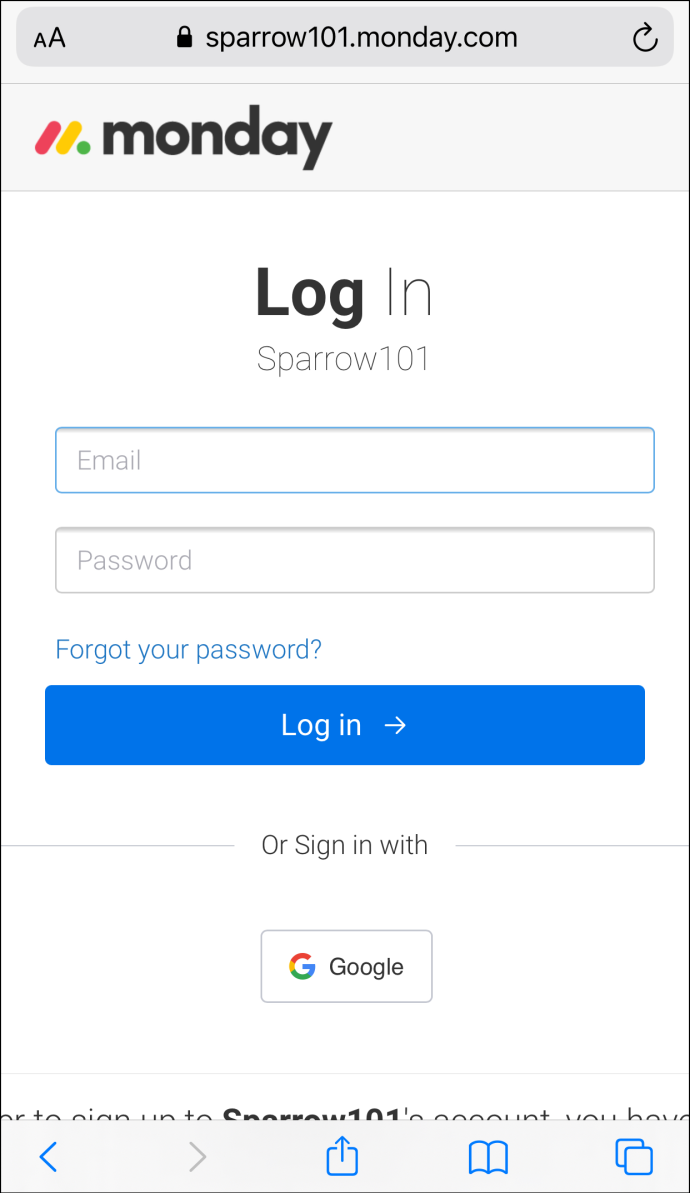
- உங்கள் சுயவிவரப் படத்தில் கிளிக் செய்யவும்.
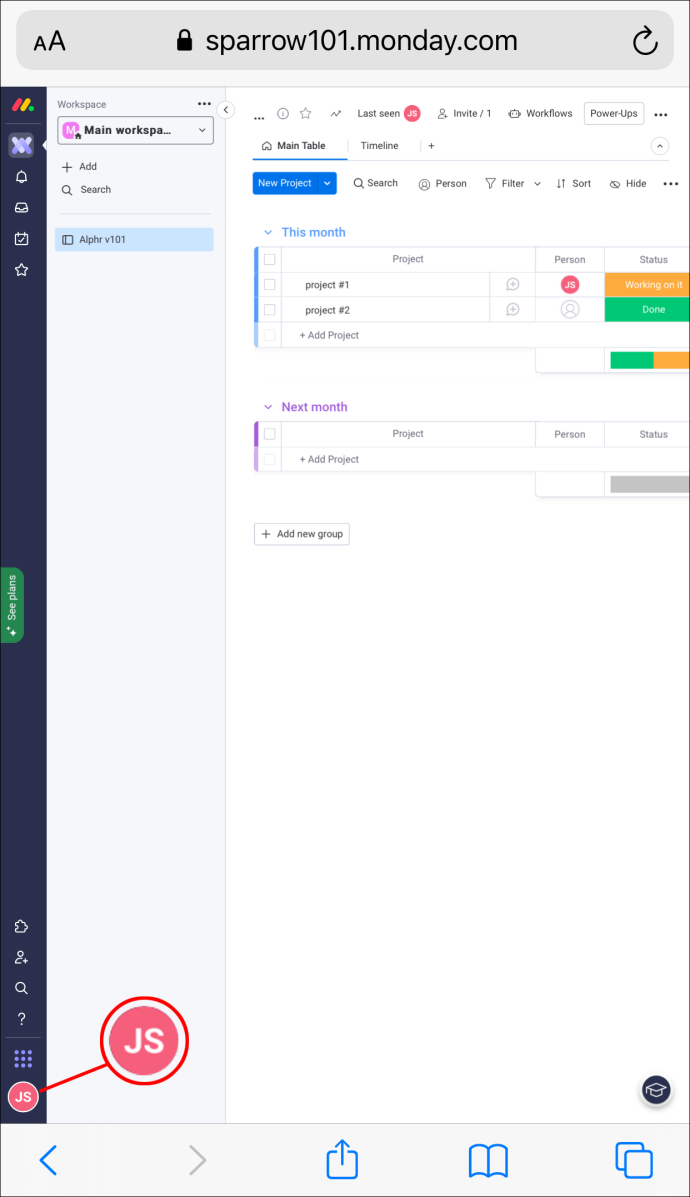
- திரையின் இடது பக்கத்தில் உள்ள மெனுவிலிருந்து 'நிர்வாகம்' என்பதற்குச் செல்லவும்.
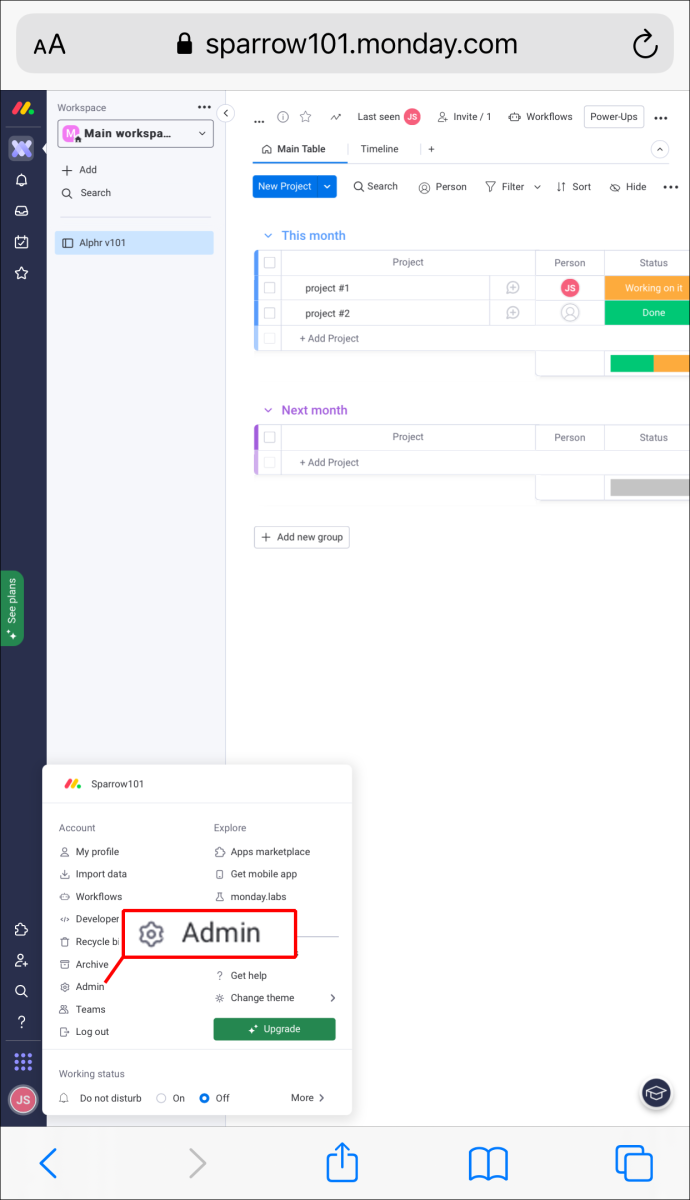
- மெனுவில், 'பில்லிங்' என்பதைத் தேர்ந்தெடுக்கவும்.
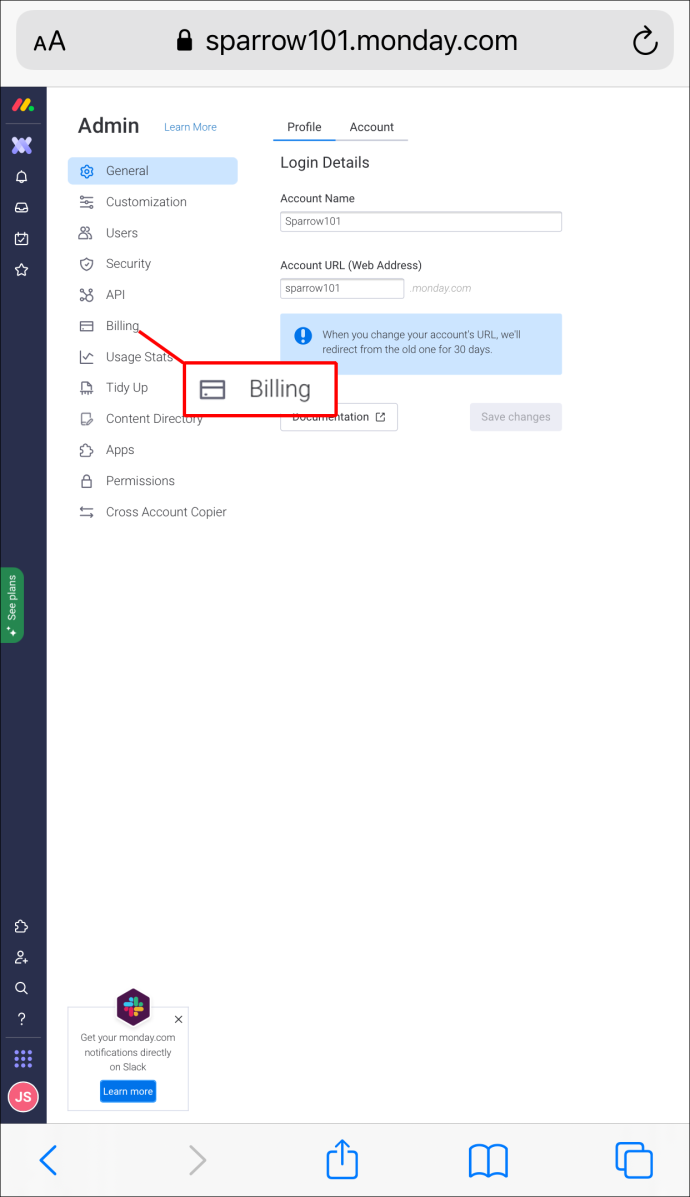
- திரையின் கீழ் வலது பக்கத்தில் அமைந்துள்ள 'எனது கணக்கை மூடு' என்பதைத் தட்டவும்.
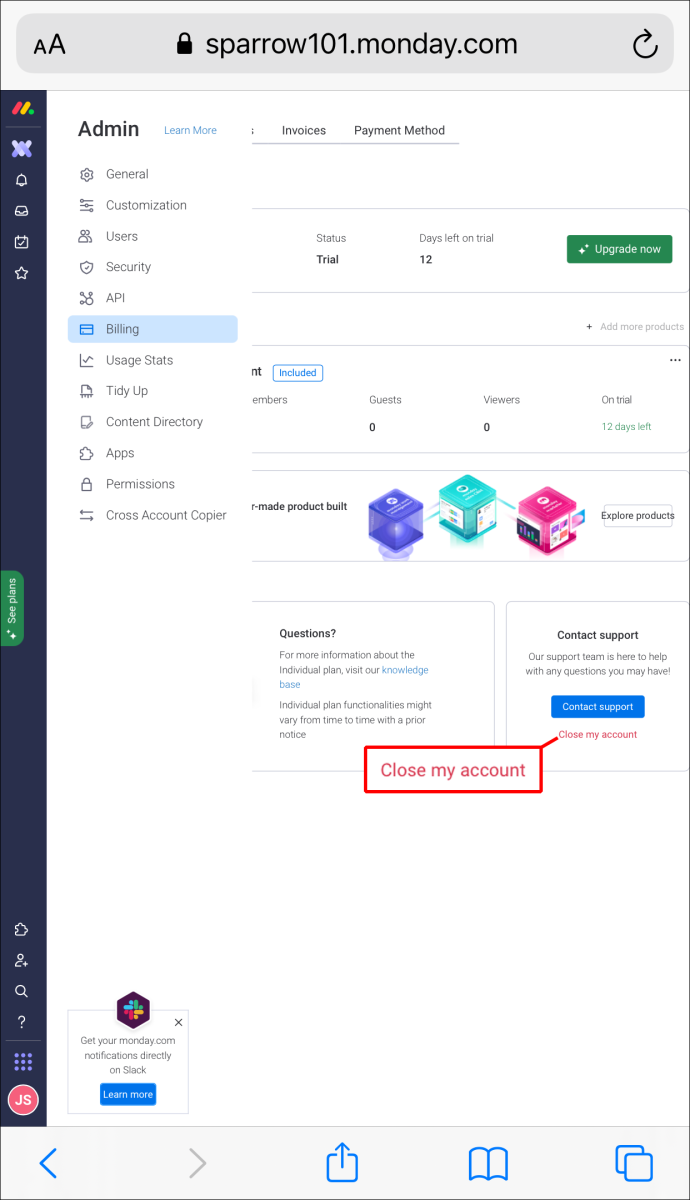
- பாப் அப் விண்டோவில், உங்கள் கணக்கை ரத்து செய்வதற்கான காரணத்தைத் தேர்ந்தெடுக்கவும்.
- அடுத்து 'கணக்கை மூடு' என்பதைத் தேர்ந்தெடுக்கவும்.
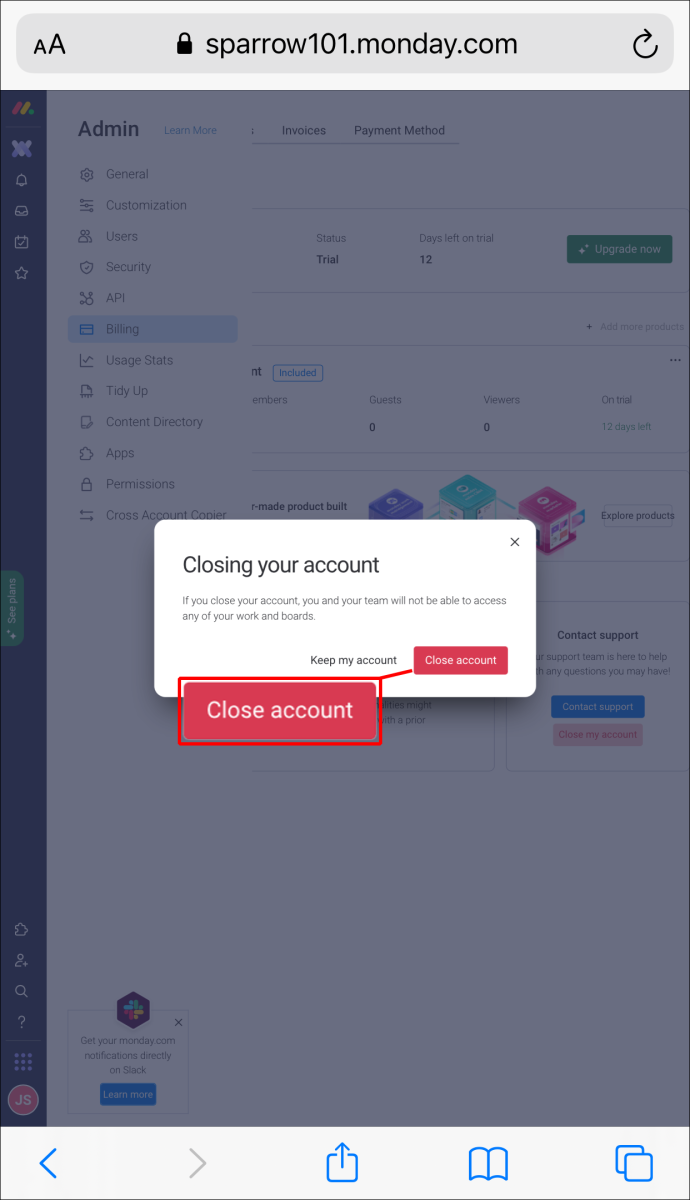
- உங்கள் கணக்கை 14, 30, 60 அல்லது 90 நாட்களுக்கு முடக்குவதற்கான விருப்பம் உங்களுக்கு இப்போது வழங்கப்படும். நீங்கள் இன்னும் ரத்து செய்ய விரும்பினால், 'இன்னும் ரத்து செய்ய வேண்டும்' என்பதைத் தேர்ந்தெடுக்கவும்.
- உங்கள் கணக்கை நீக்க, “திட்டத்தைப் புதுப்பிப்பதை ரத்துசெய்” என்பதை அழுத்தவும்.
Android இல் ஒரு கணக்கை நீக்குவது எப்படி
திங்கட்கிழமை கணக்கின் நிர்வாகியே கணக்கை நீக்க வேண்டும். உங்கள் குழு உறுப்பினர்களுக்கு இதைச் செய்யும் திறன் இல்லை. இருப்பினும், சில எளிய படிகளில் நிர்வாகியால் அதை நிறைவேற்ற முடியும்.
- உங்கள் monday.com கணக்கில் உள்நுழையவும் இங்கே.
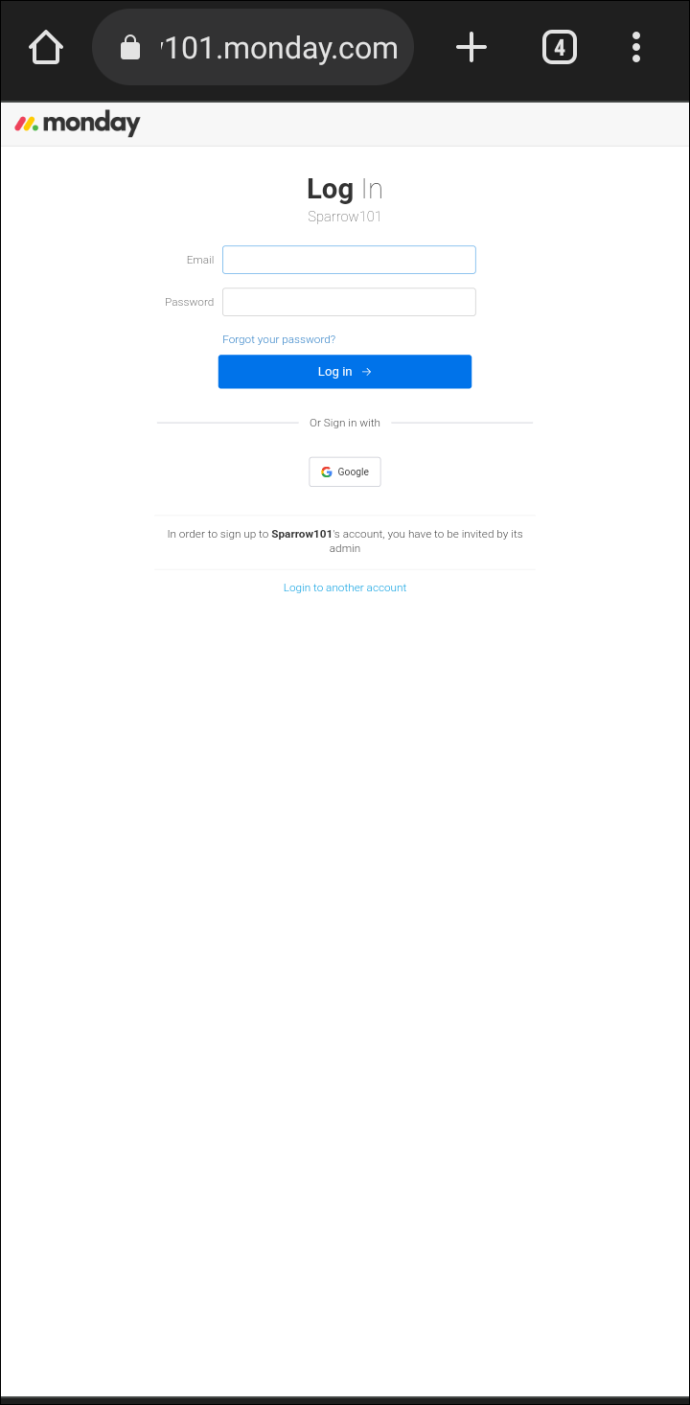
- உங்கள் சுயவிவரப் படத்தை அழுத்தவும்.
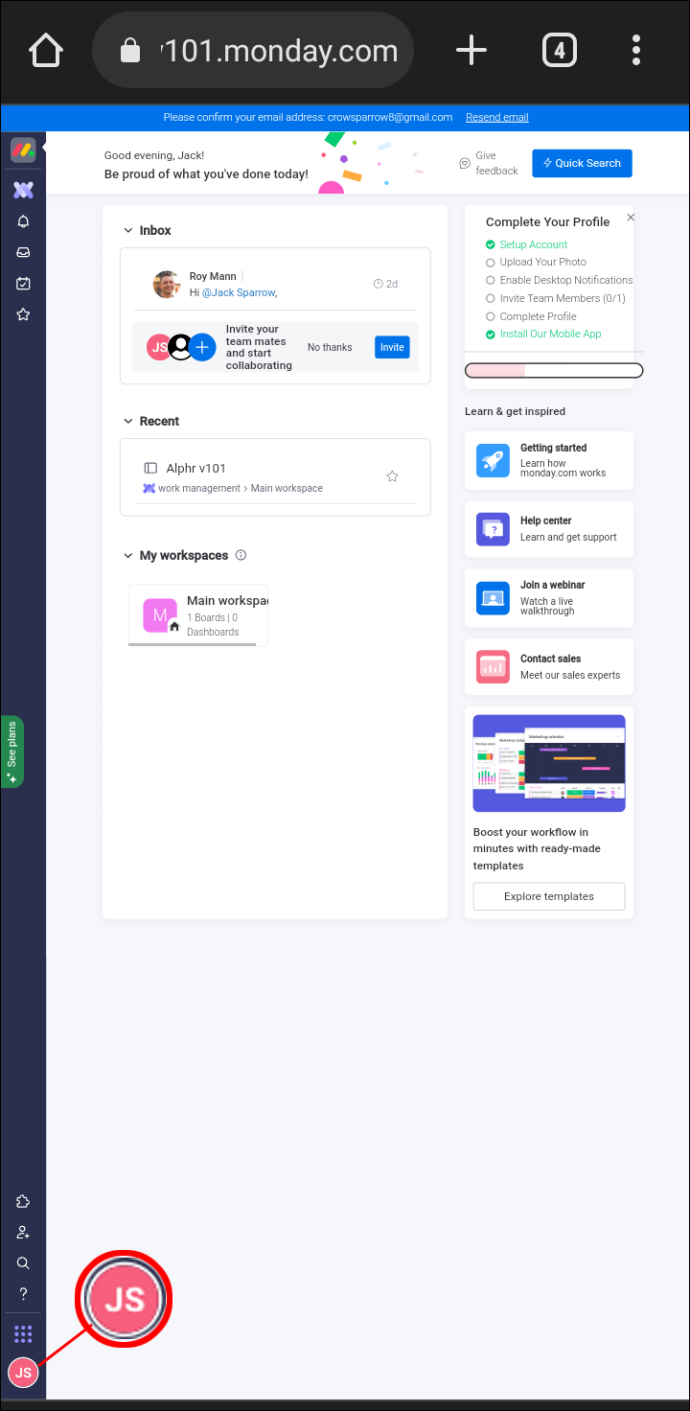
- திரையின் இடது பக்கத்தில் உள்ள மெனுவிலிருந்து 'நிர்வாகம்' என்பதைத் தேர்ந்தெடுக்கவும்.
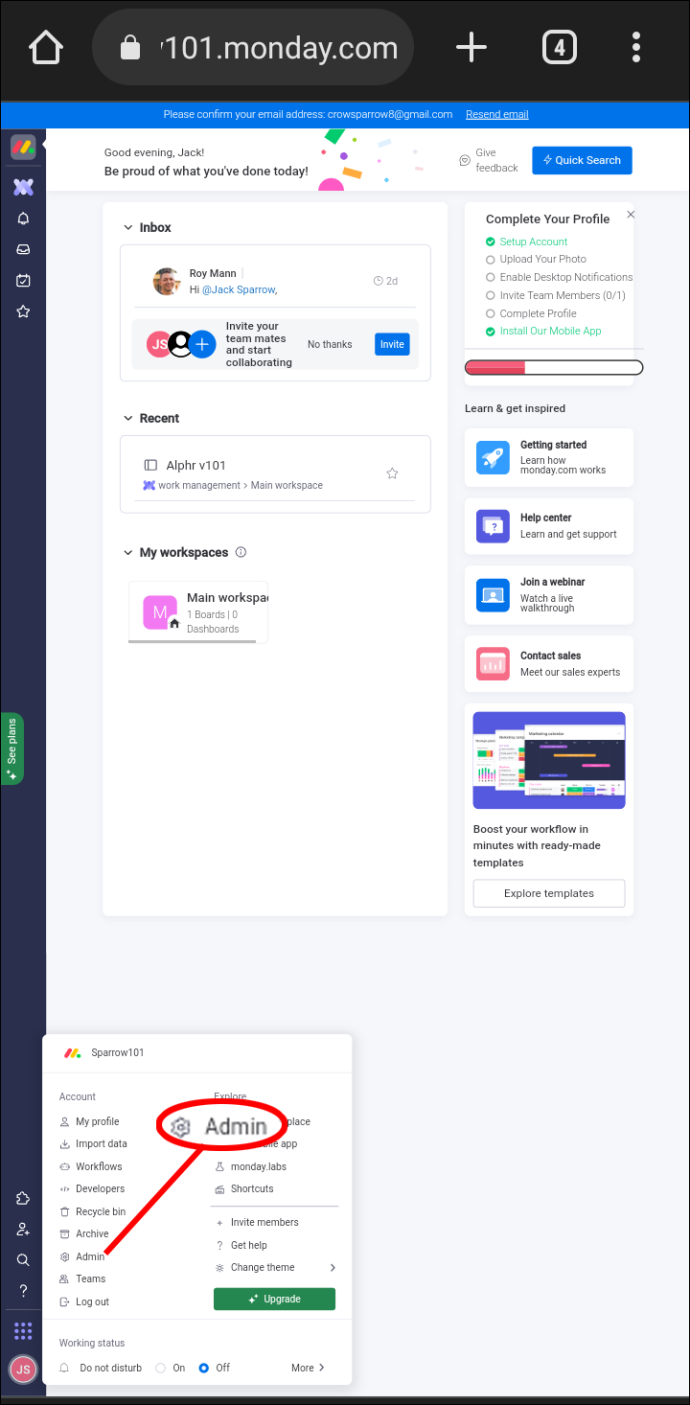
- மெனுவில், 'பில்லிங்' என்பதைத் தேர்ந்தெடுக்கவும்.
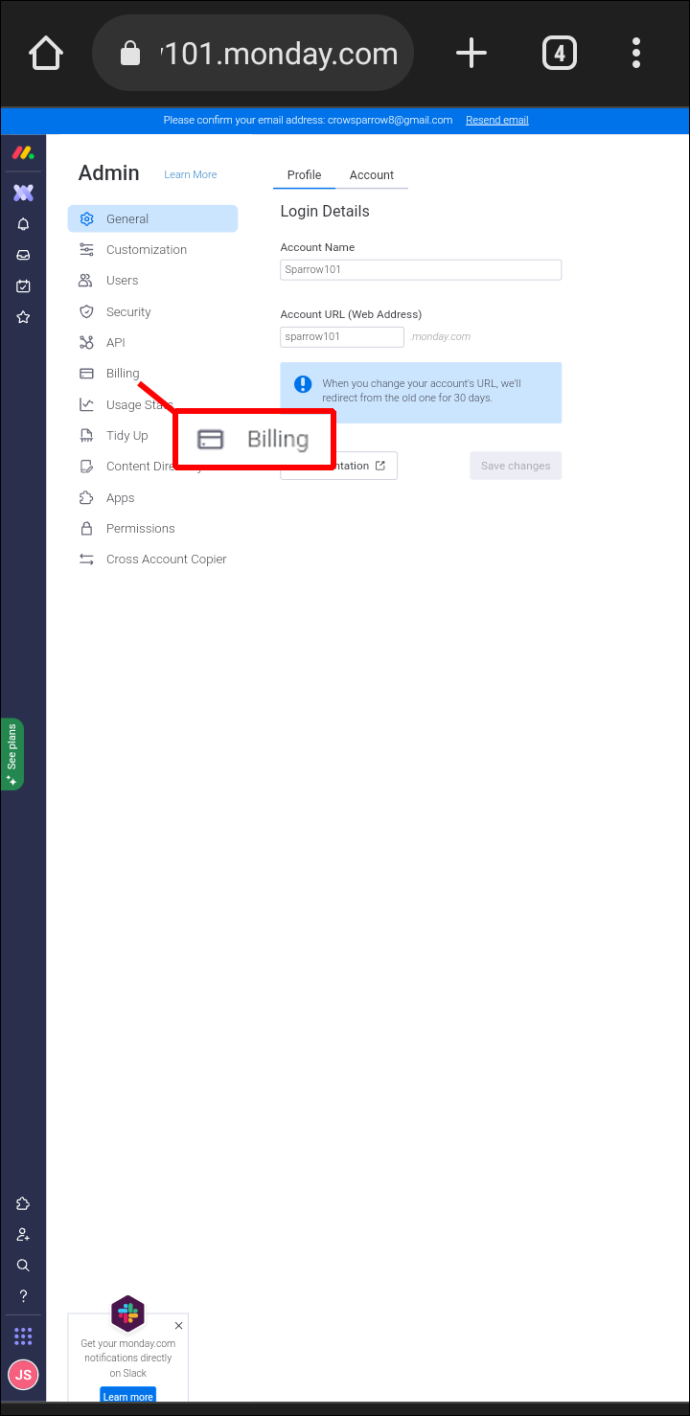
- திரையின் கீழ் வலது பக்கத்தில் அமைந்துள்ள 'எனது கணக்கை மூடு' என்பதைத் தட்டவும்.
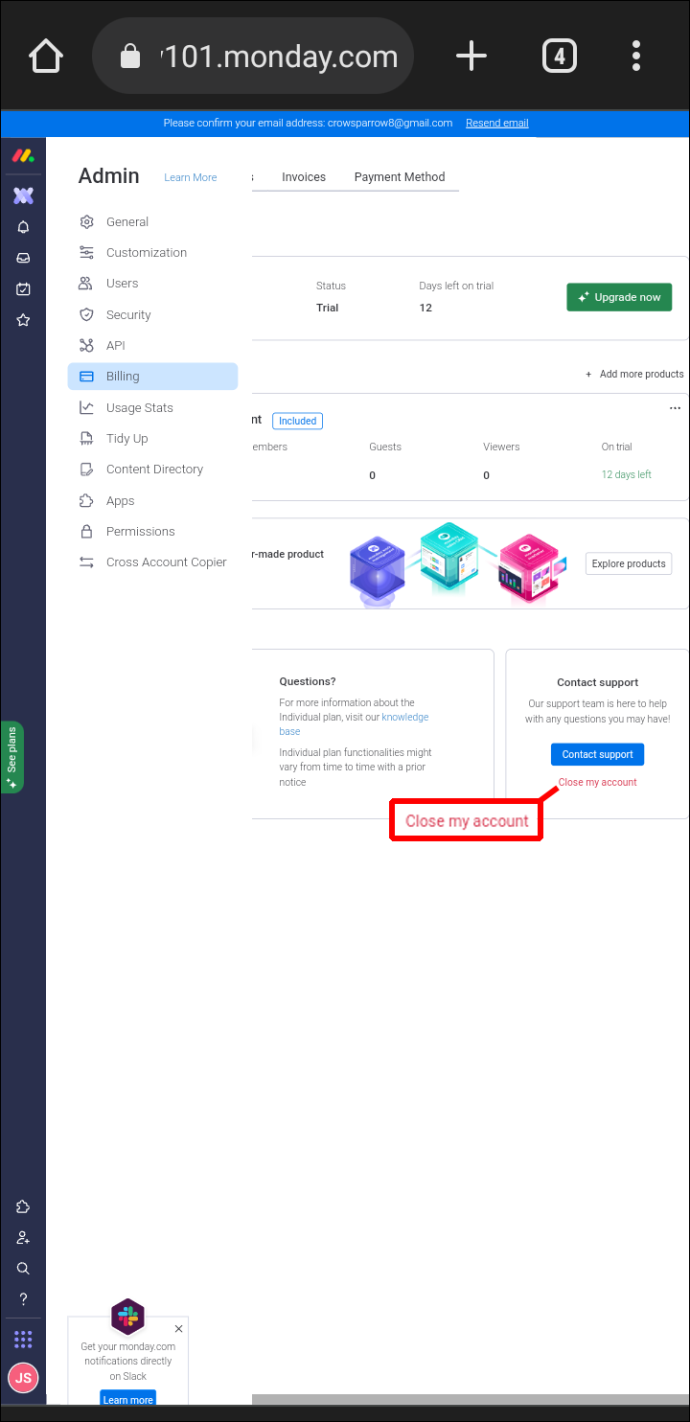
- பாப் அப் விண்டோவில், உங்கள் கணக்கை ரத்து செய்வதற்கான காரணத்தைத் தேர்ந்தெடுக்கவும்.
- 'கணக்கை மூடு' என்பதைக் கிளிக் செய்யவும்.
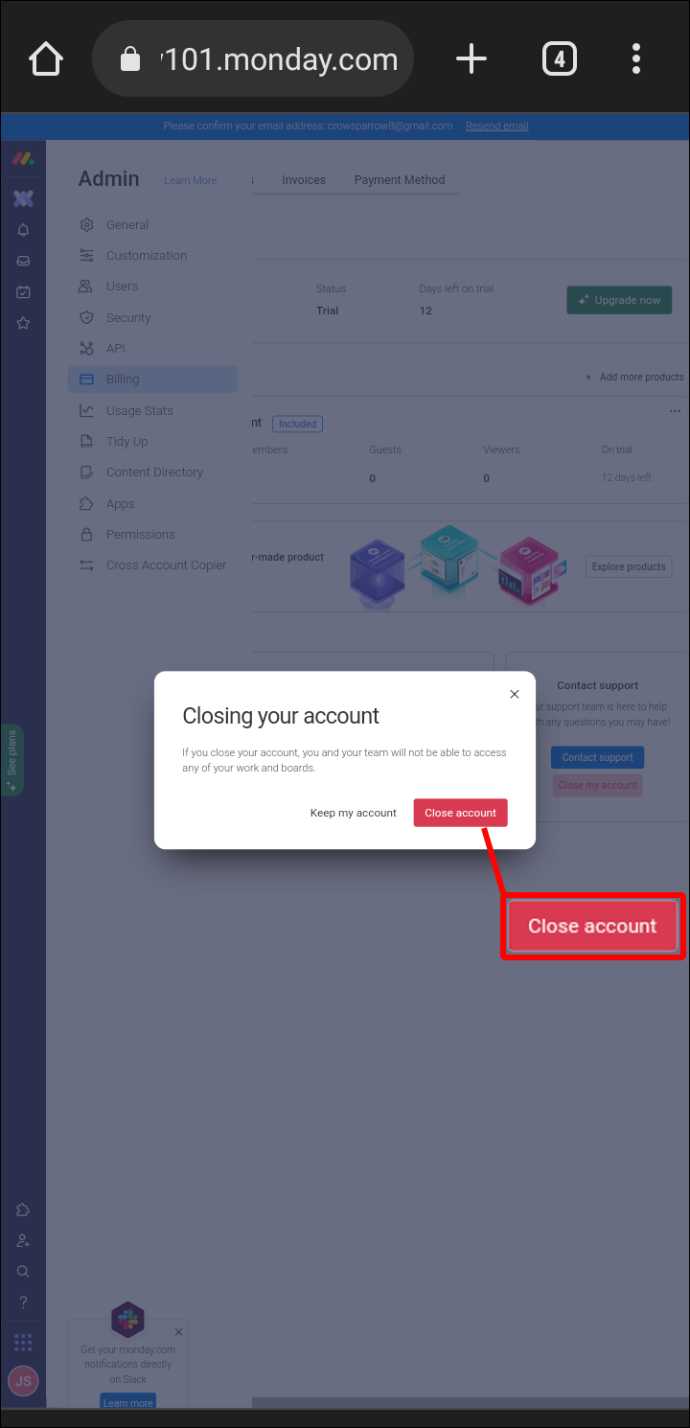
- உங்கள் கணக்கை 14, 30, 60 அல்லது 90 நாட்களுக்கு முடக்குவதற்கான விருப்பம் உங்களுக்கு இப்போது வழங்கப்படும். நீங்கள் இன்னும் ரத்து செய்ய விரும்பினால், 'இன்னும் ரத்து செய்ய வேண்டும்' என்பதைத் தேர்ந்தெடுக்கவும்.
- உங்கள் கணக்கை நீக்க, “திட்டத்தைப் புதுப்பிப்பதை ரத்துசெய்” என்பதை அழுத்தவும்.
கூடுதல் கேள்விகள்
எனது கணக்கை நான் நீக்கும்போது எனது தரவுக்கு என்ன நடக்கும்?
உங்கள் கணக்கு நீக்கப்பட்டதும், monday.com உங்கள் தரவைத் தக்க வைத்துக் கொள்ளும், மேலும் எதிர்காலத்தில் உங்கள் கணக்கை மீண்டும் திறக்க முடிவு செய்தால் அது கிடைக்கும். இருப்பினும், monday.com உங்கள் தரவை எந்த நேரத்திலும் நீக்கலாம், எனவே உங்கள் தரவு சேமிக்கப்படும் என்பதற்கு உத்தரவாதம் இல்லை.
எனது கணக்கை ரத்து செய்ய விரும்புகிறேன் ஆனால் எனது தரவை இழக்க விரும்பவில்லை. காப்பாற்ற வழி இருக்கிறதா?
ஆம், உங்கள் தரவை ஜிப் கோப்பில் ஏற்றுமதி செய்வதன் மூலம் சேமிக்கலாம். அவ்வாறு செய்ய, இந்த வழிமுறைகளைப் பின்பற்றவும்.
1. உங்கள் சுயவிவரப் புகைப்படத்தைக் கிளிக் செய்து, 'நிர்வாகம்' என்பதைத் தேர்ந்தெடுக்கவும்.
2. வலது பக்க மெனுவிலிருந்து 'பொது' என்பதைத் தேர்ந்தெடுத்து, திரையின் மேற்புறத்தில் உள்ள 'கணக்கு' தாவலைத் தட்டவும்.
3. திரையின் அடிப்பகுதியில், 'ஏற்றுமதி' பொத்தானைத் தட்டவும்.
உரை முரண்பாட்டை எவ்வாறு கடப்பது
4. இந்த பொத்தானை அழுத்தியதும், ஏற்றுமதி செயல்பாட்டில் உள்ளது என்ற செய்தியைப் பெறுவீர்கள்.
5. உங்கள் தரவு சேகரிக்கப்பட்டதும், பதிவிறக்க இணைப்புடன் கூடிய மின்னஞ்சலைப் பெறுவீர்கள்.
உங்களிடம் எவ்வளவு தரவு உள்ளது என்பதைப் பொறுத்து, ஏற்றுமதி செயல்முறை பல மணிநேரம் ஆகலாம் என்பதை நினைவில் கொள்ளவும்.
எனது கணக்கை முடக்குவது என்றால் என்ன?
உங்கள் கணக்கை முடக்குவது உங்கள் சந்தாவில் டைமரை நிறுத்தும், ஆனால் இந்தக் காலகட்டத்தில் உங்கள் தரவை அணுக முடியாது. அடுத்த 14 முதல் 90 நாட்களுக்கு நீங்கள் monday.com ஐப் பயன்படுத்தாவிட்டால் இது பயனுள்ளதாக இருக்கும். உங்கள் கணக்கை முடக்குவது, அதை நீக்குவது போன்றது அல்ல என்பதை நினைவில் கொள்ளவும். முடக்கம் சந்தா டைமரை நிறுத்துகிறது மற்றும் உங்கள் கணக்கை ரத்துசெய்வதற்கான மாற்றாக இல்லை.
என்னிடம் கட்டணச் சந்தா உள்ளது, ஆனால் எனது கணக்கை நீக்க விரும்புகிறேன். நான் பணத்தைத் திரும்பப் பெற வேண்டுமா?
உங்கள் சந்தாவுக்கு நீங்கள் எவ்வளவு காலத்திற்கு முன்பு பணம் செலுத்தினீர்கள் என்பதைப் பொறுத்தது. உங்கள் கட்டணச் சந்தா 30 நாட்களுக்குள் தொடங்கப்பட்டிருந்தால், நீங்கள் திருப்பிச் செலுத்தும் உரிமையைப் பெறுவீர்கள். பணத்தைத் திரும்பப்பெறக் கோர வேண்டிய அவசியமில்லை, உங்கள் கணக்கை நீக்கியவுடன் அது தானாகவே நடக்கும். சுமார் 7-10 நாட்களுக்குப் பிறகு உங்கள் கிரெடிட் கார்டில் பணத்தைத் திரும்பப் பெறுவீர்கள். பணம் செலுத்திய கணக்கு 30 நாட்களுக்கு மேல் பழையதாக இருப்பவர்களுக்கு, monday.com ஆனது திருப்பியளிக்கப்பட்ட பணத்தைத் திரும்பப்பெறாது. இருப்பினும், உங்கள் பில்லிங் சுழற்சி முடியும் வரை உங்கள் கணக்கிற்கான அணுகலைப் பெறுவீர்கள்.
எனது கணக்கை ரத்து செய்துவிட்டேன். monday.com இலிருந்து எனக்கு மின்னஞ்சல்கள் வருமா?
உங்கள் கணக்கை ரத்துசெய்துவிட்டால், இனி எந்த மின்னஞ்சலையும் பெறமாட்டீர்கள். எவ்வாறாயினும், ஏதேனும் காரணத்திற்காக ஒருவர் பதுங்கியிருந்து, தேவையற்ற மின்னஞ்சல்களைப் பெற்றால், மின்னஞ்சலின் கீழே உள்ள “சந்தாவிலக்கு” பொத்தானைக் கிளிக் செய்யலாம்.
எனக்கு வேறு கேள்விகள் உள்ளன. monday.com ஐ எவ்வாறு தொடர்பு கொள்வது?
உங்கள் கணக்கை ரத்து செய்ய கூடுதல் உதவி தேவைப்பட்டால், கோரிக்கையைச் சமர்ப்பிப்பதன் மூலம் monday.com ஐ நேரடியாகத் தொடர்புகொள்ளலாம் இங்கே .
ஒரு திங்கட்கிழமை கணக்கை நீக்குவது ஒரு காற்று
உங்கள் monday.com கணக்கை நீங்கள் எந்த சாதனத்தைப் பயன்படுத்துகிறீர்களோ அதை நீக்குவது விரைவானது மற்றும் நேரடியானது. நீங்கள் எவ்வளவு காலம் கணக்கை வைத்திருக்கிறீர்கள் என்பதைப் பொறுத்து, நீங்கள் கணக்கிடப்பட்ட பணத்தைத் திரும்பப் பெறும் உரிமையைப் பெறலாம். ஒரு கணக்கை மீண்டும் திறக்க நீங்கள் பிற்காலத்தில் முடிவு செய்தால், monday.com உங்கள் தரவைத் தக்கவைத்திருக்கலாம்.
உங்கள் திங்கட்கிழமை கணக்கை நீக்க வேண்டுமா? இந்த கட்டுரையில் விவரிக்கப்பட்டுள்ள முறைகளைப் பயன்படுத்துகிறீர்களா? கீழே உள்ள கருத்துகள் பிரிவில் எங்களுக்குத் தெரியப்படுத்துங்கள்.









